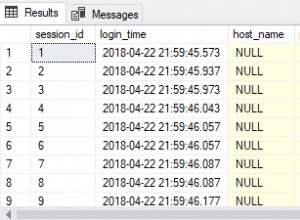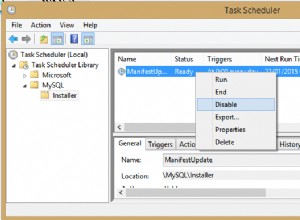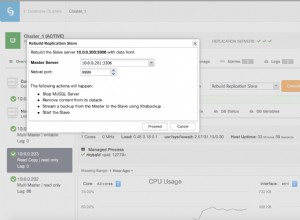-
Po instalacji w systemie Windows. Poszukaj ścieżki do zainstalowanego folderu.
Przykład:
C:\Program Files\MySQL\MySQL Server 8.0\bin -
Otwórz cmd i
cddo ścieżki powyżej. -
Wpisz
mysqld --initialize-insecure --consoleZainicjuje folder danych ręcznie bez hasła do roota.
Dla początkujących proponuję tę opcję
mysqld --initialize --consoleZainicjuje folder danych ręcznie z losowym hasłem do roota.
Po tym możesz napotkać błąd, który mówi:
-
Nie można utworzyć folderu danych. W tym celu spróbuj określić ścieżkę do danych w następujący sposób:
mysqld --initialize-insecure --basedir=specify your path/mysql/mysql --datadir=specify your path/mysql/data -
Lub folder danych już istnieje. W tym celu przejdź do tego folderu i usuń folder danych.
-
Lub, dla nowszych wersji, w folderze danych istnieje już plik o nazwie
my.ini. W tym celu skopiuj ten plik i wklej go doC:\Program Files\MySQL\MySQL Server 8.0\(tutaj możesz wprowadzić więcej zmian i określić ścieżkę do danych i katalogu bazowego)
-
-
Teraz pomyślnie zainicjowałeś bez hasła.
Uruchom serwer.mysqld --consoleUWAGA:Możesz zdefiniować ścieżkę do zmiennej środowiskowej systemu (wyszukaj w Google, jak to zrobić), po czym nie musisz za każdym razem przechodzić tą ścieżką.
Teraz Twój serwer działa.
mysqld: ready for connections Version: '8.0.15' socket: '' port: 3306 -
Teraz użyj polecenia:
mysql -u root --skip-passworda potem
mysql> ALTER USER 'root'@'localhost' IDENTIFIED BY 'new_password';To polecenie, aby ustawić hasło roota.
-
Następnym razem użyj
mysql -u root -pA potem wpisz
new_password